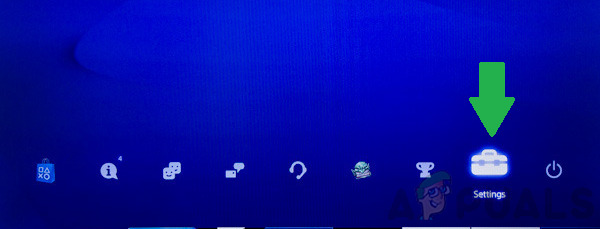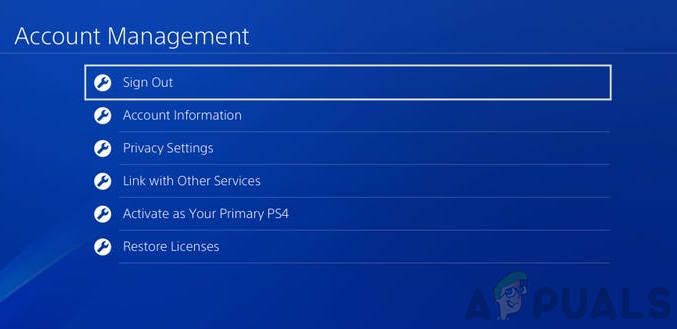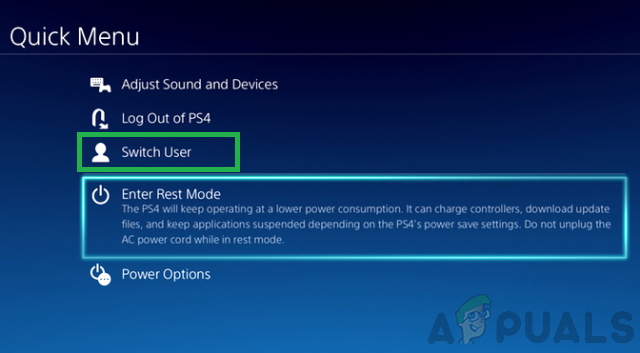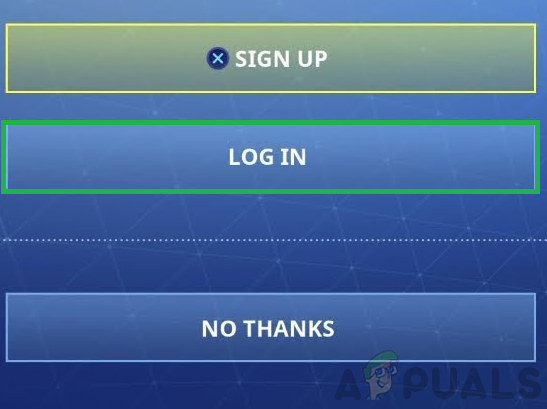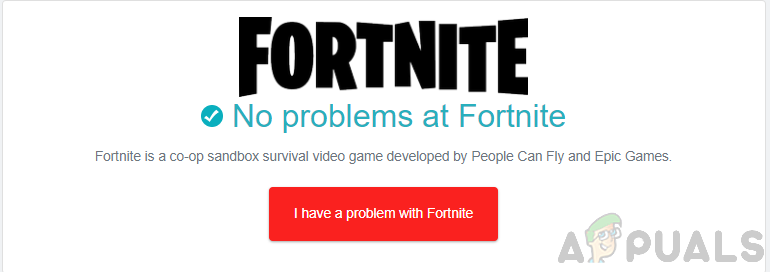দ্য ' পার্টি তৈরি করতে ব্যর্থ কোনও গেমটিতে যাওয়ার চেষ্টা করার সময় ত্রুটি দেখা দিয়েছে এবং এটি মূলত সার্ভার এবং কনসোলের মধ্যে সংযোগ বিঘ্নিত হওয়ার কারণে দেখা যায়। এই ব্যাঘাতটি হয় আপনার নেটওয়ার্কে সমস্যা হওয়ার কারণে হতে পারে বা ফোর্টনিট এ সার্ভার হোস্টিং পার্টি অফলাইন বা ডাউন রয়েছে।

ফর্টনাইটে 'পার্টি তৈরি করতে ব্যর্থ' ত্রুটি
ফোর্টনাইটে 'পার্টি তৈরি করতে ব্যর্থ' ত্রুটির কারণ কী?
- অনুপযুক্ত লগইন: কিছু ক্ষেত্রে, ত্রুটিটি দেখা যায় যদি কনসোলে সর্বশেষ লগইনটি সার্ভারের সাথে সঠিকভাবে নিবন্ধিত না হয়। এটি ঘটতে পারে যদি আপনি যে ইন্টারনেট সংযোগটি ব্যবহার করছেন এটির গতিতে সংযোগ বিচ্ছিন্ন সমস্যা বা অস্থিতিশীলতার মুখোমুখি হচ্ছে এবং এটি আপনাকে গেমটি খেলতে সক্ষম হতে বাধা দিতে পারে।
- অ্যাকাউন্ট খণ্ডন: এপিকের শেষের সাম্প্রতিক আপডেটে, কিছু ব্যবহারকারীর সাথে এমন কোনও সমস্যা দেখা গেছে যা তাদের এই ত্রুটিটি দেখিয়ে খেলতে সক্ষম হতে বাধা দিয়েছে। এই ত্রুটিটি তাদের ফোরটানাইট অ্যাকাউন্টের মালিকানার সাথে সম্পর্কিত বলে মনে হয় এবং যখন গেমটি মালিকানা যাচাই করতে পারে না, এটি তাদের খেলতে সক্ষম হতে বাধা দেয়। এটি কারণ হিসাবে পরিচিত হয় এক্সবক্স ওনে 0x82d40003 ত্রুটি এবং সিই -৩৩৩২২-৩৩ PS4 এ ত্রুটি ।
- অনুপযুক্ত লঞ্চ: এই ত্রুটিটি ট্রিগার হওয়ার কারণে অ্যাপ্লিকেশন বা কনসোলটি সঠিকভাবে লোড হয়নি এমনটি সম্ভব। কখনও কখনও প্রারম্ভকালে, কনসোলটি সঠিকভাবে সেট আপ নাও হতে পারে যার কারণে এটি নির্দিষ্ট অ্যাপ্লিকেশনগুলি শুরু করার সময় সমস্যার মুখোমুখি হতে পারে। এছাড়াও, এটিও সম্ভব যে গেমটি নিজেই সঠিকভাবে লোড হয় নি এবং এমন কিছু সংস্থান হারিয়েছে যা এটি ম্যাচমেকিং প্রক্রিয়া শুরু করতে সক্ষম হতে বাধা দিচ্ছে।
- পরিষেবা আউটেজ: কিছু ক্ষেত্রে, ফর্টনাইটের শেষে কোনও পরিষেবা বিভ্রাট থাকতে পারে যা এটি কোনও গেম হোস্ট করতে সক্ষম হতে বাধা দিতে পারে। এই বিভ্রাট আপনাকে কখনও কখনও পুরোপুরি ফোর্টনিটিতে লগ ইন করতে সক্ষম হতে বাধা দিতে পারে এবং কিছু ক্ষেত্রে এটি বন্ধ করে দিতে পারে ম্যাচমেকিং ত্রুটি ।
ফর্টনাইটে 'পার্টি তৈরি করতে ব্যর্থ' ত্রুটি ঠিক করা
1. কনসোল অ্যাকাউন্ট থেকে লগ আউট করুন
কনসোল অ্যাকাউন্টটি সঠিকভাবে লগ ইন না করা হতে পারে যা আপনাকে কিছু গেম খেলতে সক্ষম হতে বাধা দিতে পারে। অতএব, এই পদক্ষেপে, আমরা কনসোল অ্যাকাউন্ট থেকে লগ আউট করব এবং তার পরে কিছুক্ষণ পরে লগ ইন করব। এই পদ্ধতিটি কেবল এক্সবক্স এবং পিএস 4 এর জন্য কার্যকর।
এক্সবক্সের জন্য:
- টিপুন 'ফিরে' আপনার হোম স্ক্রিনে নেভিগেট করতে বোতামটি।
- ক্লিক করুন 'এক্সবক্স' কনসোল বাটন।

কন্ট্রোলারে এক্সবক্স বোতাম টিপছে
- আপনার প্রোফাইলের নামটি হাইলাইট করতে বাম দিকে স্ক্রোল করুন।
- নির্বাচন করুন 'সাইন আউট' মেনু থেকে এবং প্রক্রিয়াটি সম্পন্ন হওয়ার জন্য অপেক্ষা করুন।
PS4 এর জন্য:
- PS4 বোতাম টিপুন এবং নির্বাচন করুন 'সেটিংস' তালিকা থেকে।
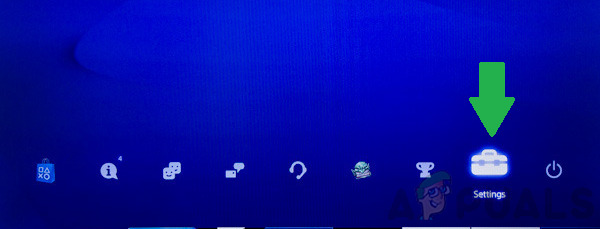
'সেটিংস' বিকল্পে ক্লিক করা
- ক্লিক করুন 'হিসাব ব্যবস্থাপনা' বিকল্প এবং নির্বাচন করুন 'সাইন আউট' তালিকা থেকে।
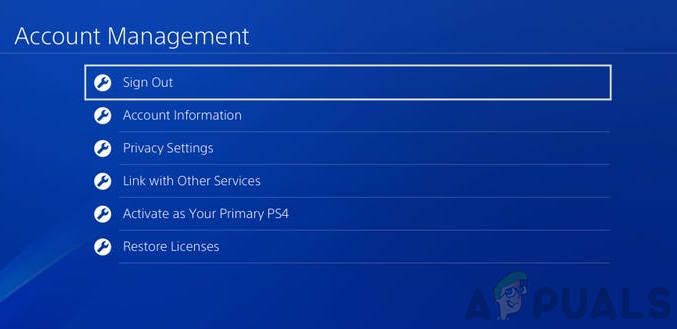
'সাইন আউট' বিকল্পে ক্লিক করা
- অপেক্ষা করুন পিএস 4 আপনাকে আপনার অ্যাকাউন্ট থেকে সাইন আউট করতে।
- কমপক্ষে অপেক্ষা করুন ৫ কয়েক মিনিট এবং আপনার অ্যাকাউন্টে ফিরে সাইন ইন করুন।
- চেক সমস্যাটি স্থির থাকে কিনা তা দেখার জন্য।
2. পিএস 4 এ ব্যবহারকারী স্যুইচ করুন
কখনও কখনও ফোর্টনিট তথ্য PS4- তে কোনও ব্যবহারকারীর সাথে সঠিকভাবে সম্পর্কিত নাও হতে পারে। এই ত্রুটিটি বেশিরভাগই একটি আপডেটের পরে দেখা গেছে এবং এটি ফোর্টনিটকে কোনও পার্টি তৈরি করতে সক্ষম হতে বাধা দেয়। অতএব, এই পদক্ষেপে, আমরা পিএস 4-তে কোনও নির্দিষ্ট ব্যবহারকারীর সাথে এপিক অ্যাকাউন্টটি সংযুক্ত করার জন্য কনসোলটি পাওয়ার জন্য একটি কার্যপ্রণালী ব্যবহার করব। যে জন্য:
- কনসোল এবং PS4 বোতাম টিপুন ক্লিক চালু 'শক্তি'
- ক্লিক করুন 'ব্যবহারকারী বদল করুন' বিকল্প এবং একটি পৃথক ব্যবহারকারী নির্বাচন করুন।
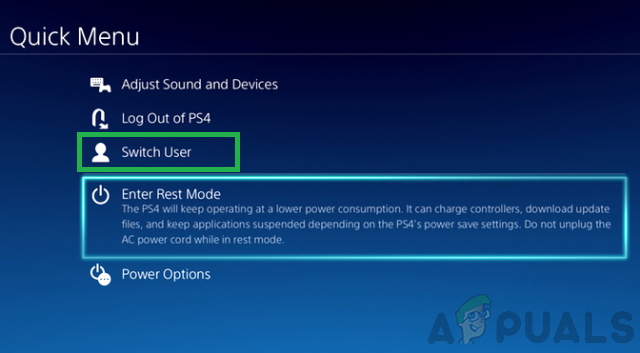
পাওয়ার অপশনগুলিতে 'ব্যবহারকারী স্যুইচ করুন' বোতামে ক্লিক করা
- সৃষ্টি আপনার কনসোলে যদি কোনও একক ব্যবহারকারী থাকে তবে একটি নতুন।
- অন্য কোনও ব্যবহারকারী নির্বাচন করার পরে, চেষ্টা করুন শুরু করা ফরটনেট
- ক্লিক করুন 'প্রবেশ করুন' অনুরোধ করা হলে বিকল্পটি আপনার এপিক অ্যাকাউন্টের তথ্য প্রবেশ করুন।
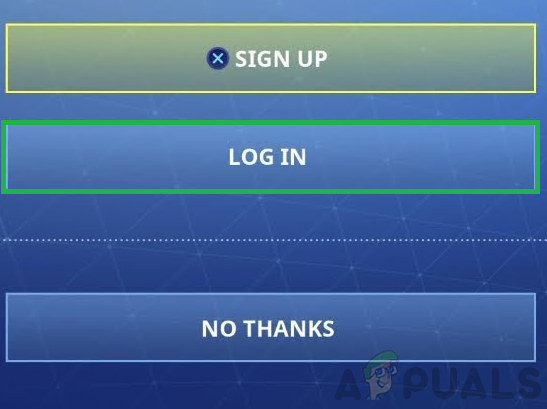
'লগ ইন' বোতামে ক্লিক করা
- যদি কনসোল বার্তাটি বলে: 'ইতিমধ্যে অন্য অ্যাকাউন্টের সাথে যুক্ত', এর অর্থ হ'ল এপিক অ্যাকাউন্টটি ইতিমধ্যে পূর্ববর্তী ব্যবহারকারীর সাথে সম্পর্কিত যা আমরা সরিয়েছি।
- এটি এখন ফর্টনাইটের শেষে একটি চেক ট্রিগার করবে এবং এটি অ্যাকাউন্টের ত্রুটি থেকে মুক্তি পাবে।
- এ ফিরে যান 'শক্তি' সেটিংস এবং নির্বাচন করুন 'ব্যবহারকারী বদল করুন'.
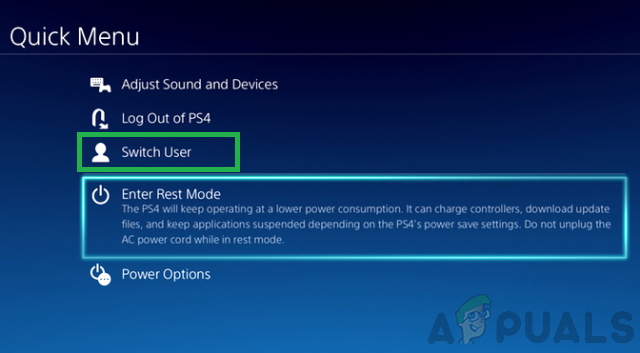
পাওয়ার অপশনগুলিতে 'ব্যবহারকারী স্যুইচ করুন' বোতামে ক্লিক করা
- আপনি যে ব্যবহারকারীর শুরুতে এবং ব্যবহার করছেন সেটিতে ফিরে যান চেক সমস্যাটি স্থির থাকে কিনা তা দেখার জন্য।
৩. পাওয়ার সাইকেল কনসোল এবং ইন্টারনেট
কিছু ক্ষেত্রে কনসোলটি সঠিকভাবে শুরু না হতে পারে যার কারণে এই ত্রুটিটি ট্রিগার করা হচ্ছে। অতএব, এই পদক্ষেপে আমরা আমাদের কনসোলকে পুরোপুরি পাওয়ার-সাইকেল চালিয়ে যাব। যে জন্য:
- আপনার কনসোল এবং ইন্টারনেট রাউটার সম্পূর্ণ এবং বন্ধ করুন প্লাগ করা শক্তি থেকে তাদের।

সকেট থেকে আনপ্লাগিং
- টিপুন এবং ধরে রাখুন শক্তি কমপক্ষে আপনার ডিভাইসে বোতামটি চাপুন পনের সেকেন্ড
- প্লাগ এগুলিতে ফিরে আসুন এবং এটিকে চালু করতে পাওয়ার বোতাম টিপুন।

পিছনে শক্তি প্লাগ করে
- তাদের পাওয়ার ও ইন্টারনেট অ্যাক্সেসের মঞ্জুরি পাওয়ার জন্য অপেক্ষা করুন।
- শুরু করা চল্লিশ এবং চেক সমস্যাটি স্থির থাকে কিনা তা দেখার জন্য।
৪. পরিষেবা আউটেজের জন্য চেক করা হচ্ছে
এমন উদাহরণ রয়েছে যেখানে ফোর্টনিট সার্ভারগুলি অর্ডার থেকে বাইরে চলে যেতে পারে বা রক্ষণাবেক্ষণাধীন হতে পারে। অতএব, এই অবস্থায় গেমটি ম্যাচমেকিংয়ের সারি তৈরি করতে সক্ষম হবে না এবং এই ত্রুটিটি প্রদর্শিত হতে পারে। এই পদক্ষেপে, আমরা সার্ভারগুলির সাথে বর্তমানে কোনও সমস্যা আছে কিনা তা পরীক্ষা করে দেখছি। যে জন্য:
- আপনার ব্রাউজারটি খুলুন এবং ক্লিক করুন এখানে স্থিতি পরীক্ষক ওয়েবসাইটে নেভিগেট করতে।
- একটি আছে কিনা পরীক্ষা করুন ' ফরটনেটে কোনও সমস্যা নেই 'গেমের নামে বার্তা।
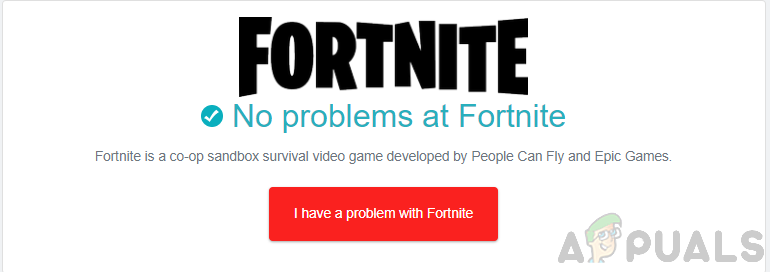
'ফর্টনাইটে কোনও সমস্যা নেই' বোতামটি নির্বাচন করা হচ্ছে
- সার্ভারে যদি সমস্যা হয় তবে এটি নাম অনুসারে নির্দেশিত হবে।
- হয় অপেক্ষা করুন সার্ভার সমস্যাগুলি সাফ করার জন্য বা গ্রাহক সহায়তায় যোগাযোগ করুন।